2023年最新零基础快速完成Stable Diffusion安装下载攻略
这篇文章适用于零基础想体验AI画画,但又不满足于Midjourney的用户。
Stable Diffusion的安装有一定的门槛,需要有一定的主动研究和学习能力。作为编程小白,零Python基础的博主,我前后大概花了2个晚上8小时左右的时间才彻底安装明白。
如果仅是想快速体验AI画画的小伙伴,建议前往另外一篇文章“2023最新3分钟掌握AI绘画工具:快速上手Midjourney教程”。
【如果你实在嫌麻烦,不想按照传统安装教程一步一步操作,我在文末附上了懒人一键安装包供下载使用】
如果你做好了上述准备,我们就开始行动吧!
Stable Diffusion安装教程:前期准备工作
第一步:下载Python 3.10.9版本Windows installer (64-bit)
https://www.python.org/downloads/release/py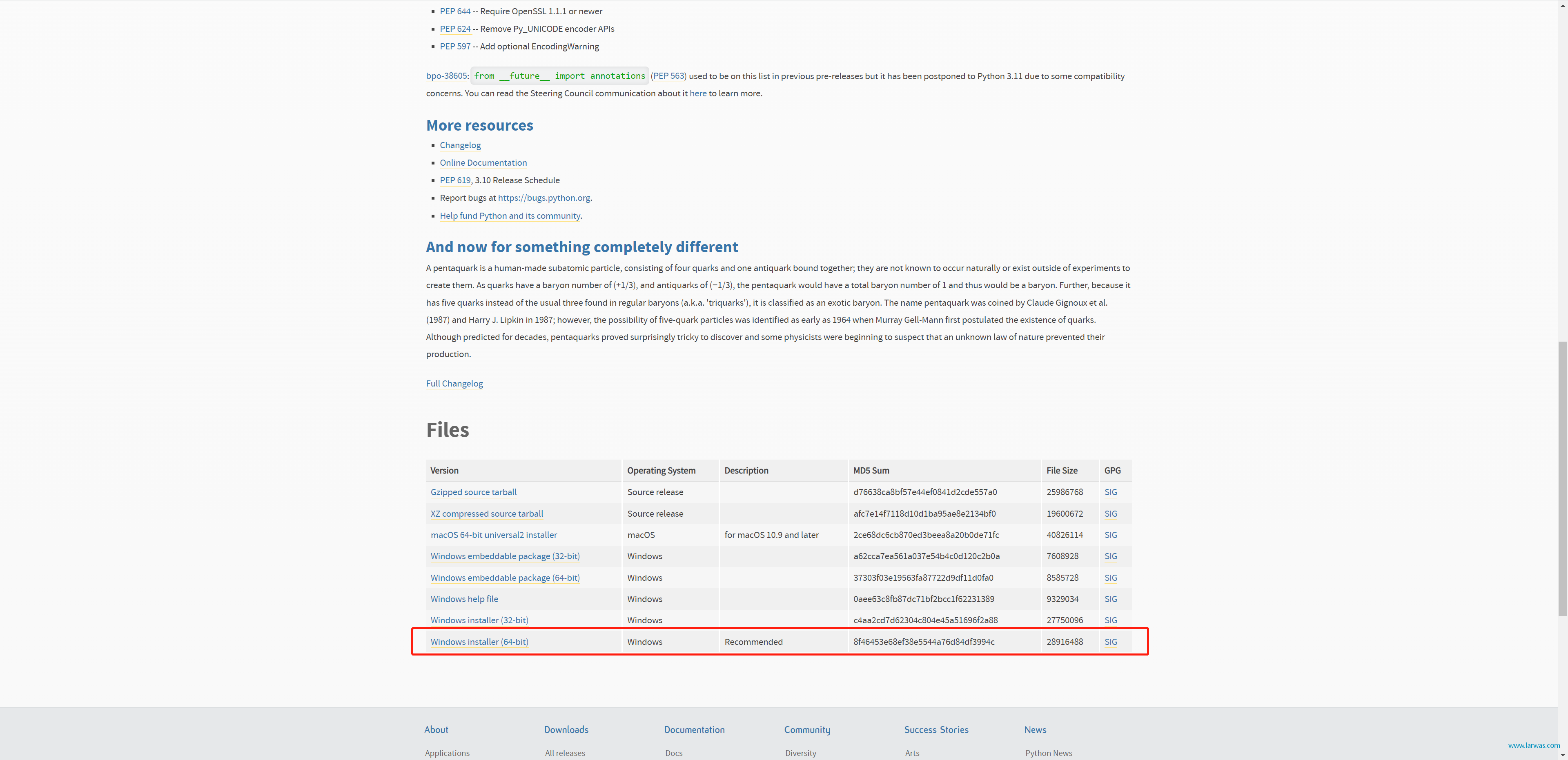
第二步:git下载
git64-bit Git for Windows Setup
https://git-scm.com/download/win
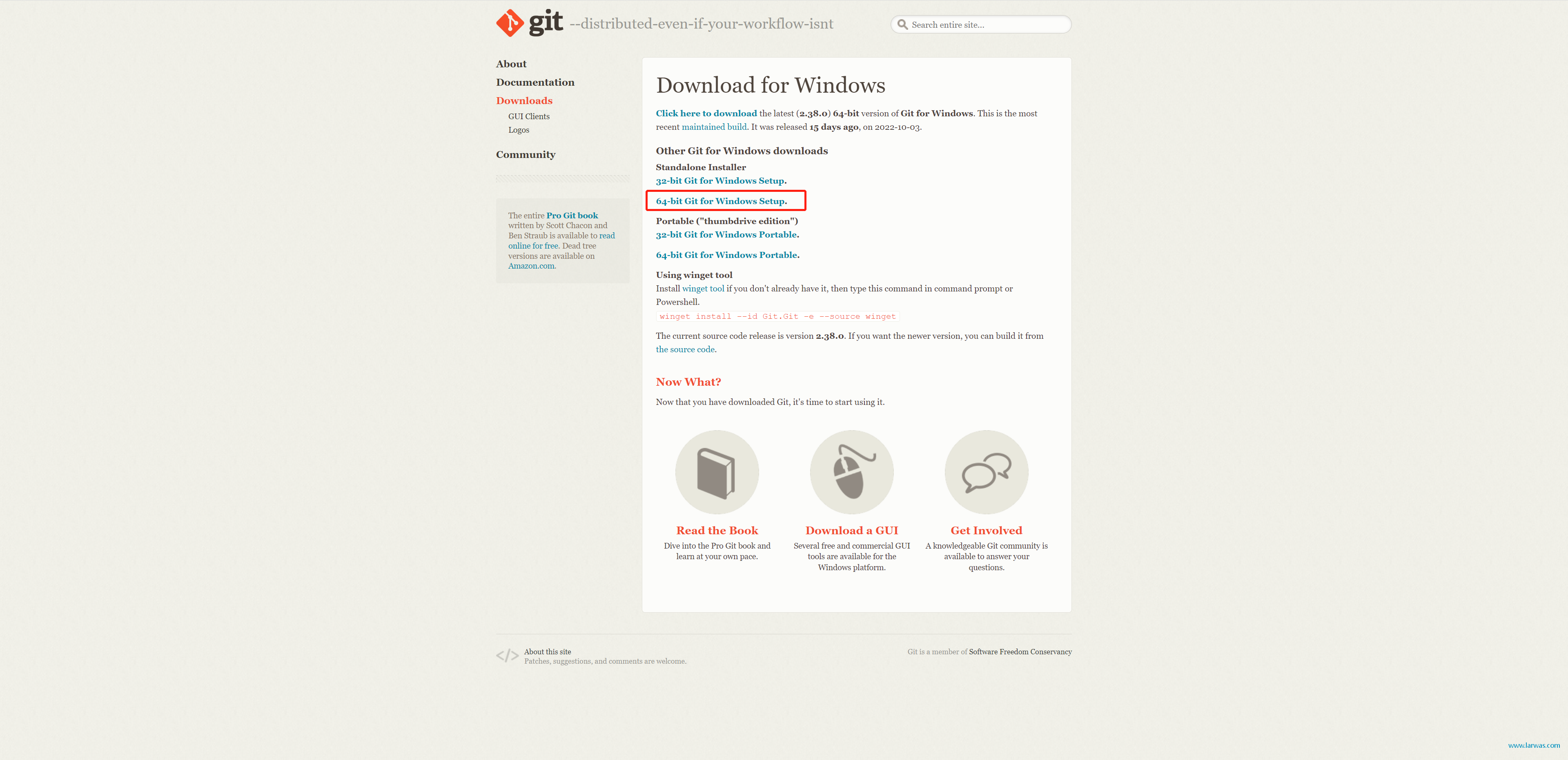
第三步:下载Notepad++(下最新版即可,不用完全和我下载一致的版本)
https://notepad-plus-plus.org/downloads/
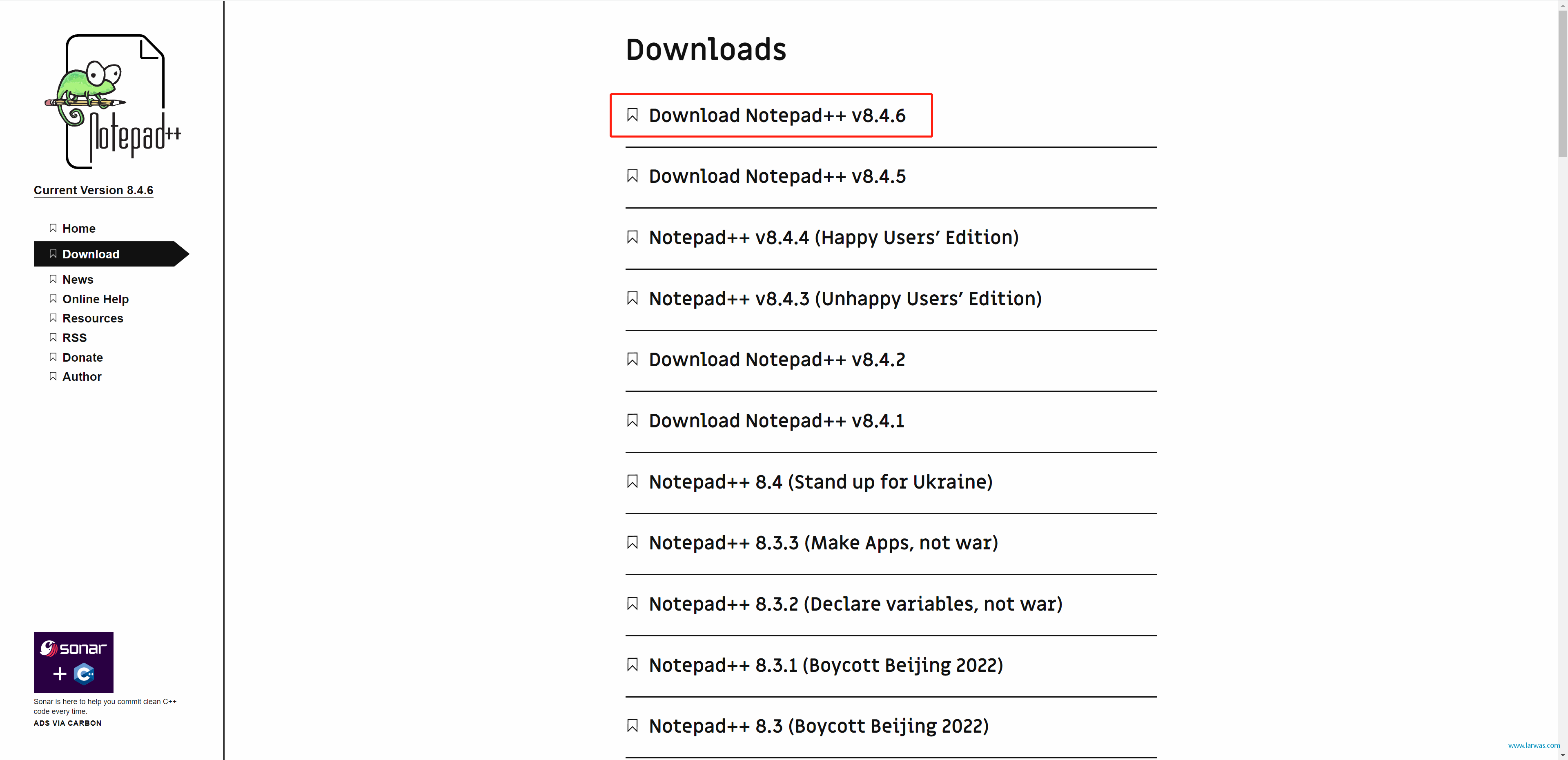
Stable Diffusion安装教程:安装与启动
建议将所有文件安装至C盘,在文档中创建文件夹“SDlocal”。(我第一次装的时候嫌文件太大有的放在D盘有的放在C盘就出现错误,安装失败了!)。
Stable-diffusion安装准备工作
第一步:将已下载完成的Python、Git和Note++全都安装在C盘默认路径中,所有选项都以默认为准,无脑安装。 第二步:在刚才建立的文件夹中打开cmd后台并输入官网下载代码 git clone https://github.com/AUTOMATIC1111/stable-diffusion-webui.git
也可以去官网地址复制这个链接:https://github.com/AUTOMATIC1111/stable-diffusion-webui
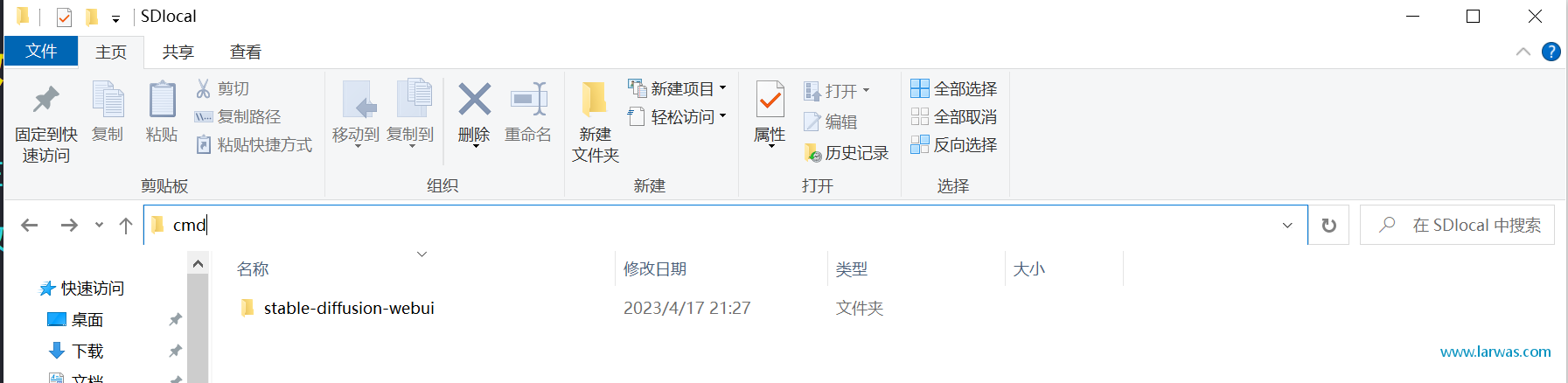
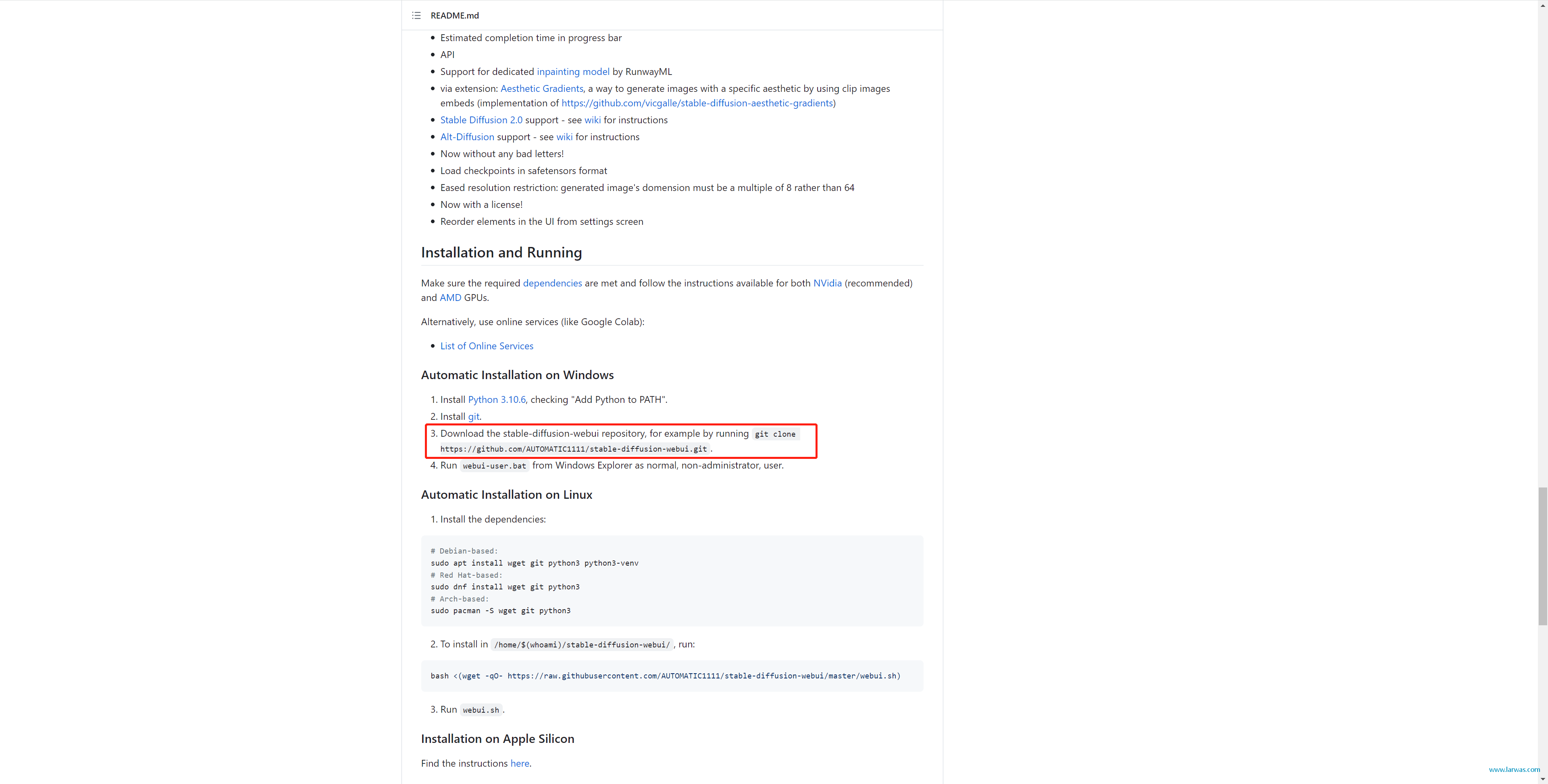
第三步:将“v1-5-pruned-emaonly.ckpt”拖拽至SDlocal>models>Stable-diffusion文件夹下
 第四步:右键点击webui-user.bat文件,选择Edit with Notepad++,将文件中的路径设置为你Python的存储路径。以我自己为例:
“C:\Users\zmm\AppData\Local\Programs\Python\Python310\python.exe”
第四步:右键点击webui-user.bat文件,选择Edit with Notepad++,将文件中的路径设置为你Python的存储路径。以我自己为例:
“C:\Users\zmm\AppData\Local\Programs\Python\Python310\python.exe”
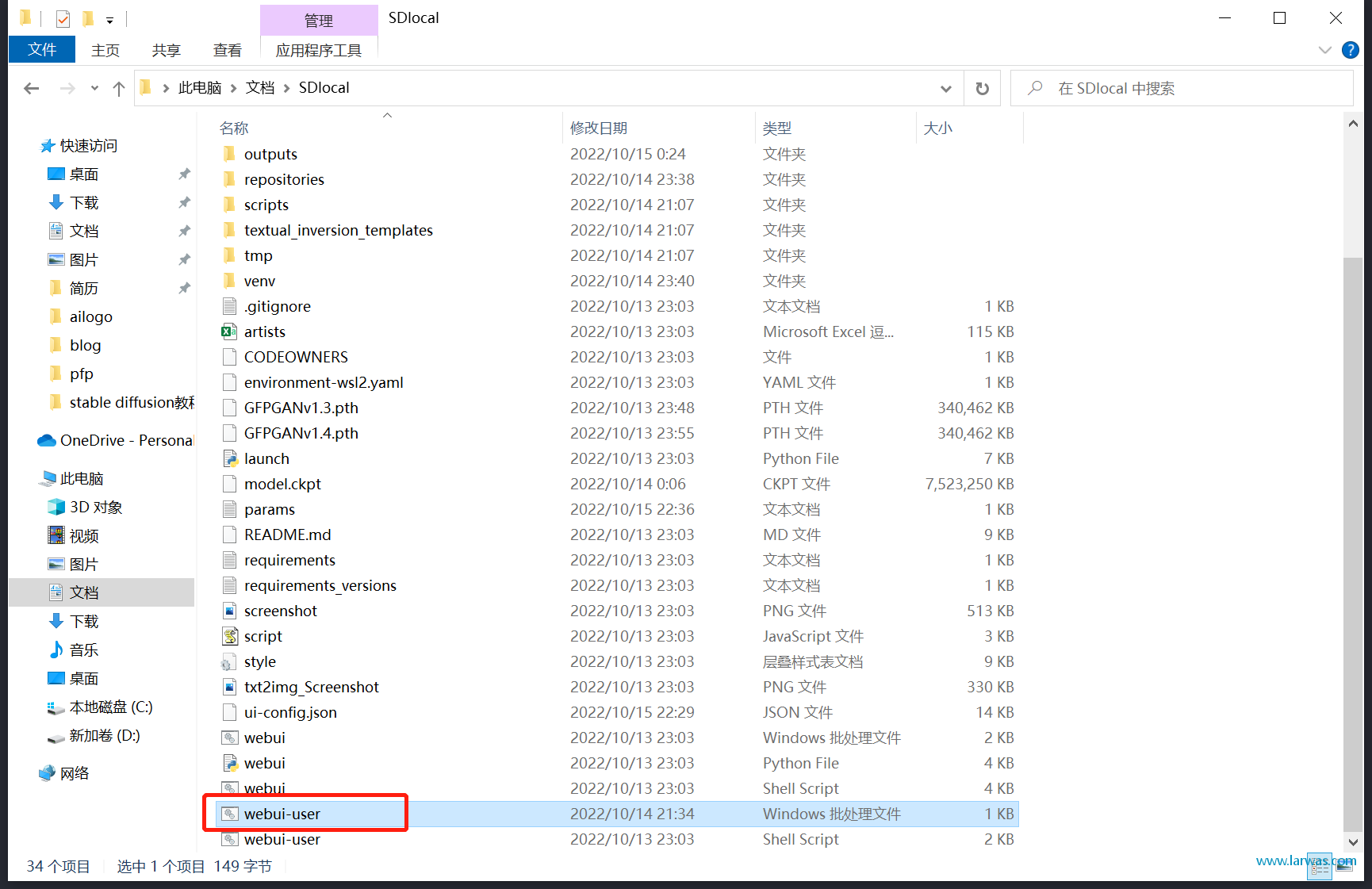
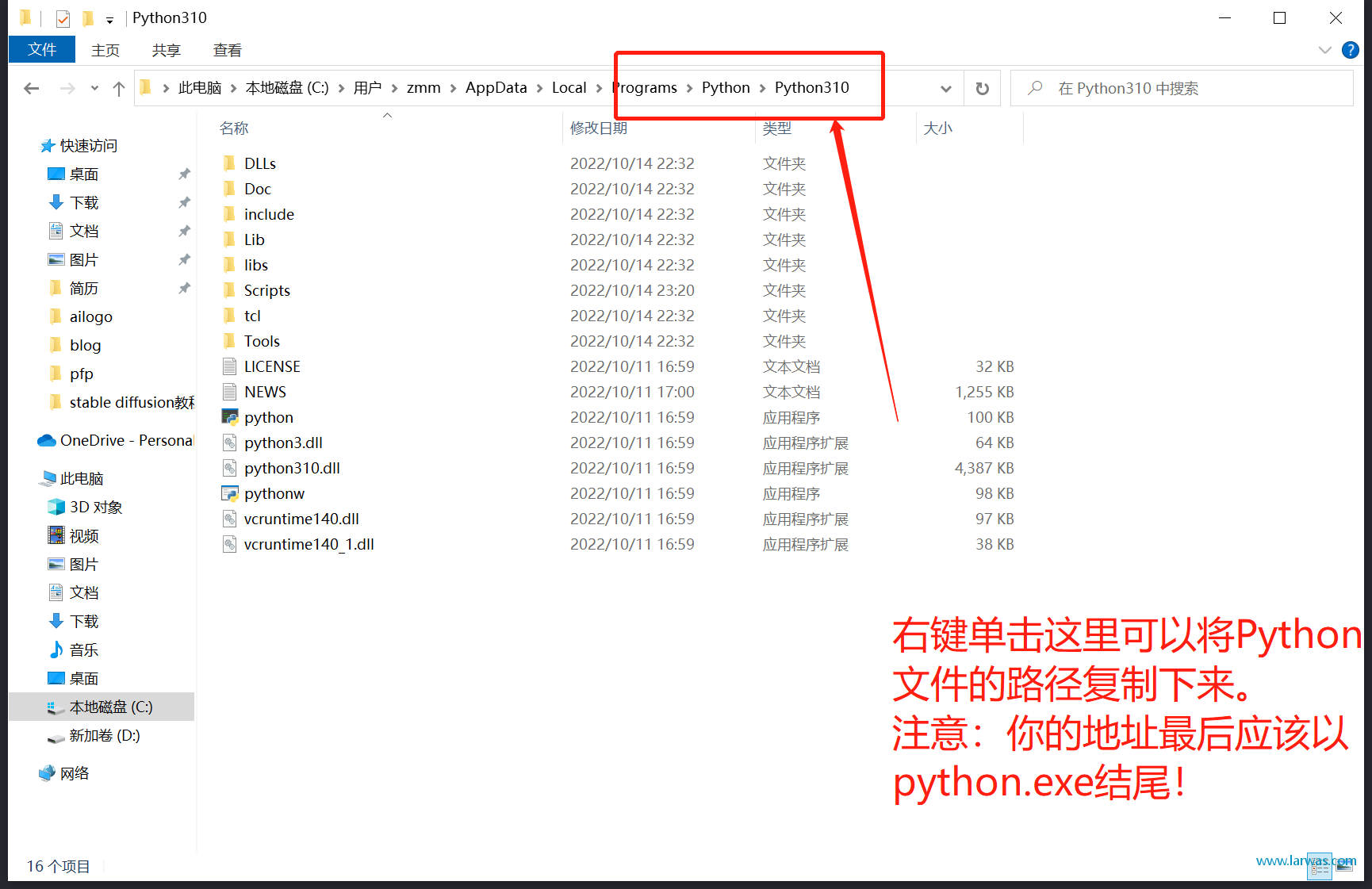
第五步:双击”webui-user.bat”文件后就开始运行stable diffusion了
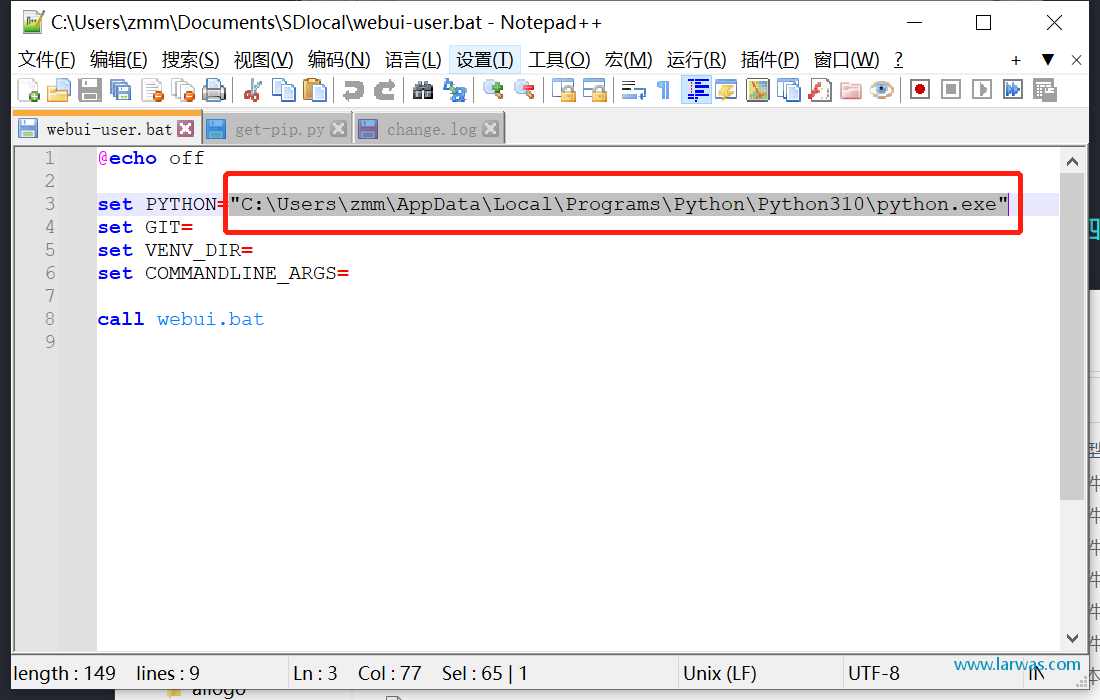
如果运行成功,这个页面将会返回给你一个地址,将这个地址复制到浏览器中,就可以正常运行了。Stable diffusion安装成功!
(注意:Stable Diffusion运行的时候不能关闭这个cmd的程序后台!)
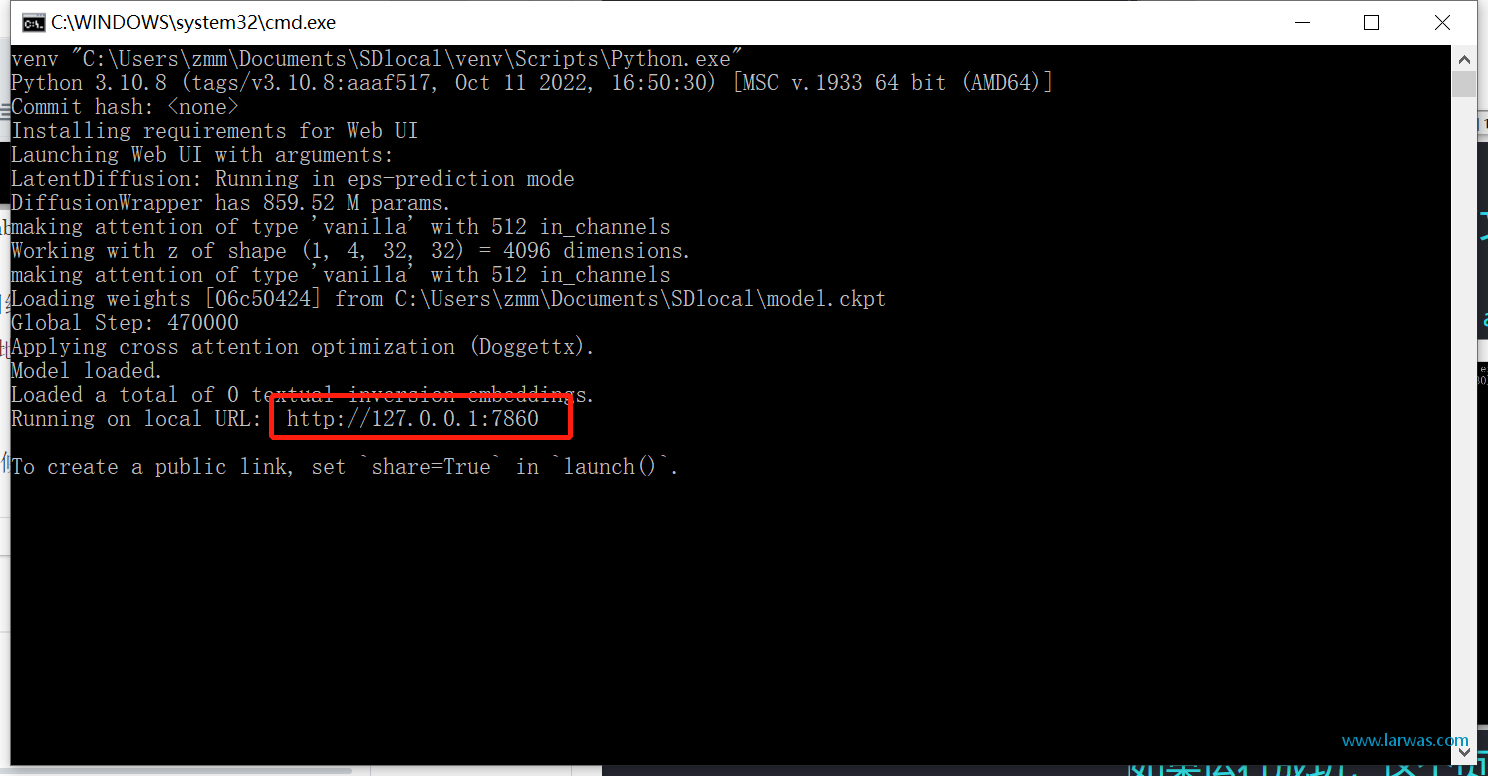
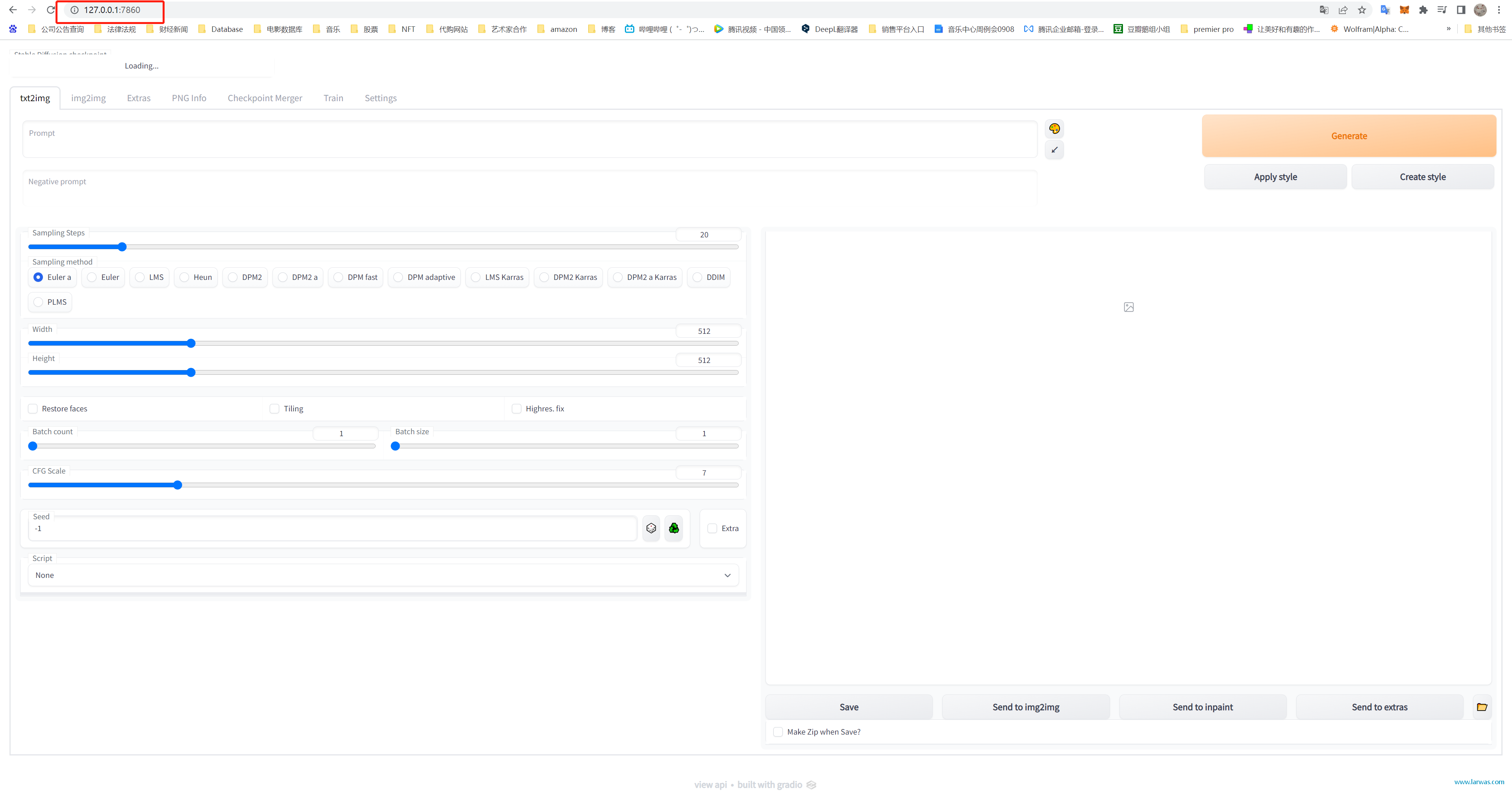
Stable Diffusion安装教程:疑难杂症Q&A
通常来说前面的安装步骤非常简单,基本上30分钟之内就可以全部搞定。但是,一个像我一样小白的电脑99%会在第六步运行“webui-user.bat”这块出现各种各样的报错,基本上我安装stable-diffusion的8个小时里面有7个多小时都是在google和各大论坛搜索怎么解决这些报错和bug。
我估计安装这个软件不成功的基本都死在这一步,这一步也没有一个通用的解法,所以这里面的随机成分很高,需要你很强的自学能力了。
下面我大概说一下我遇到的问题和解法:
第一类问题:Python未安装成功 很多新手第一次安装python的时候因为整个电脑环境等原因没有将正确的文件全部安装完毕,我们需要先检查这些文件是否安装成功。 使用Win键+R打开运行,在对话栏中输入cmd进入后台:
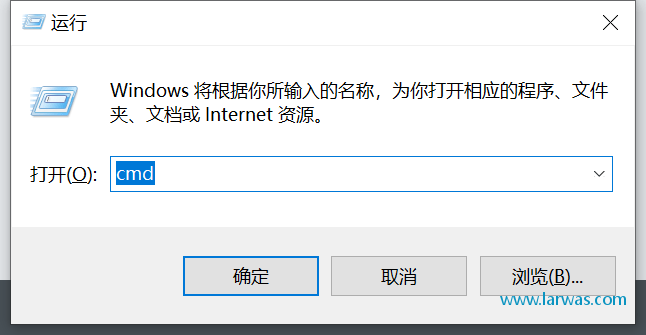 在后台输入python指令,如果返回如下图所示,代表Python安装成功,如果报错则需要重新安装python
在后台输入python指令,如果返回如下图所示,代表Python安装成功,如果报错则需要重新安装python
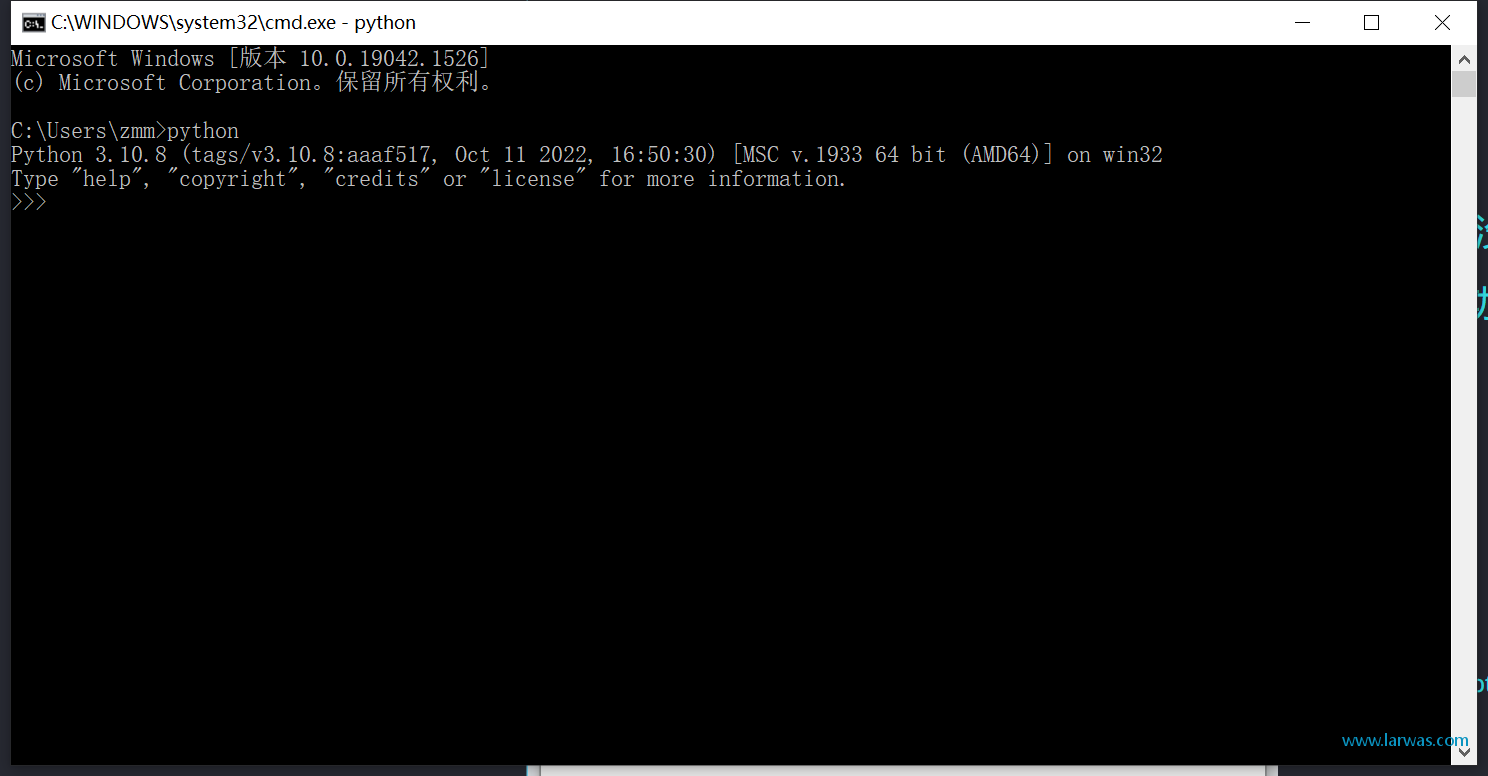 第二类问题:系统环境配置
建议下载MicroSoft Visual Studio,并把所有Python相关联的软件全都下载安装。
第二类问题:系统环境配置
建议下载MicroSoft Visual Studio,并把所有Python相关联的软件全都下载安装。
https://visualstudio.microsoft.com/zh-hans/downloads/
第三类问题:网络造成的无法下载某些文件,比如BLIP、CLIP等 通常cmd中会报出类似“Couldn’t Clone Taming Transformers”这样的错误
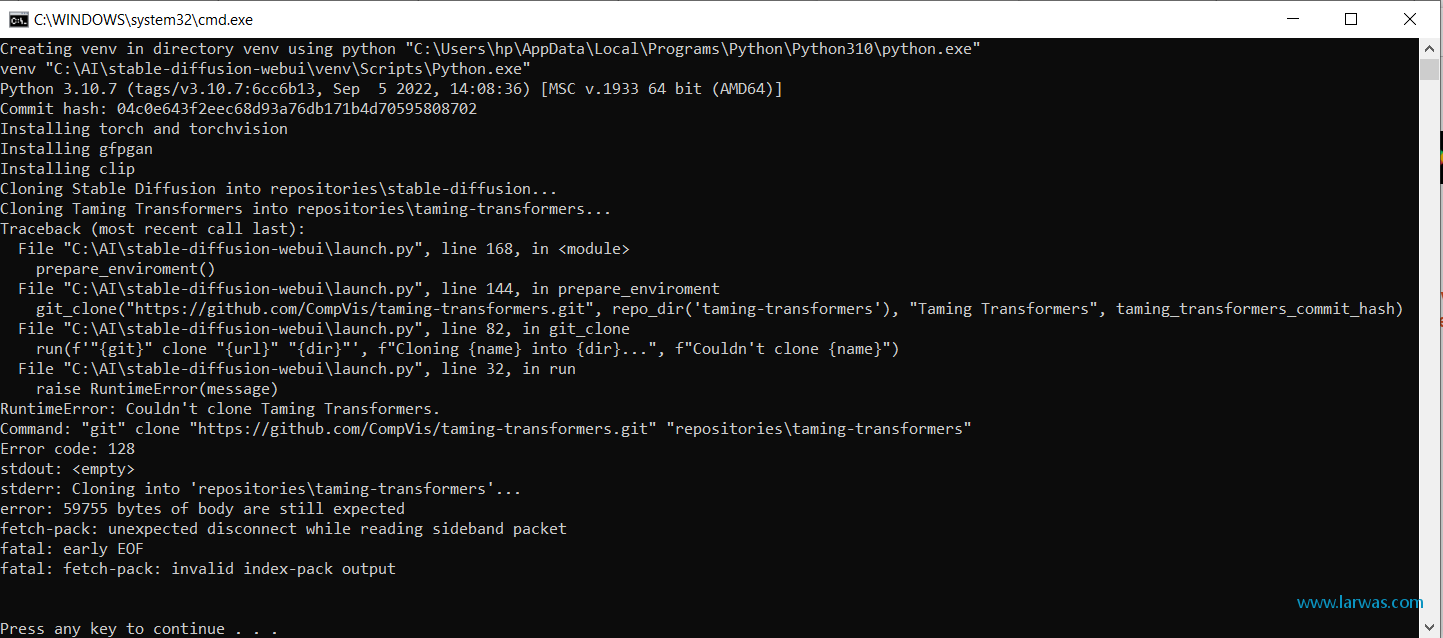 遇到这类问题一般两种解法:
遇到这类问题一般两种解法:
解法1:把VPN的全局模式打开,反复尝试启动“webui-user.bat”,这些文件有几率可以下载完成。
解法2:仔细看一下报错的具体是哪个文件打不开、下载不下来或安装不上,基本上这些文件通过google搜索或者github都能找到,如此一来可以通过主动下载这些文件,然后使用windows的cmd指令,直接将这些文件安装好。
举个栗子:我安装的时候有一个“CLIP”文件死活安装不上反复报错,于是我去github下载了这个文件,然后在cmd里面进入到文件夹下载路径,输入指令python setup.py install就完成人工手动安装了!
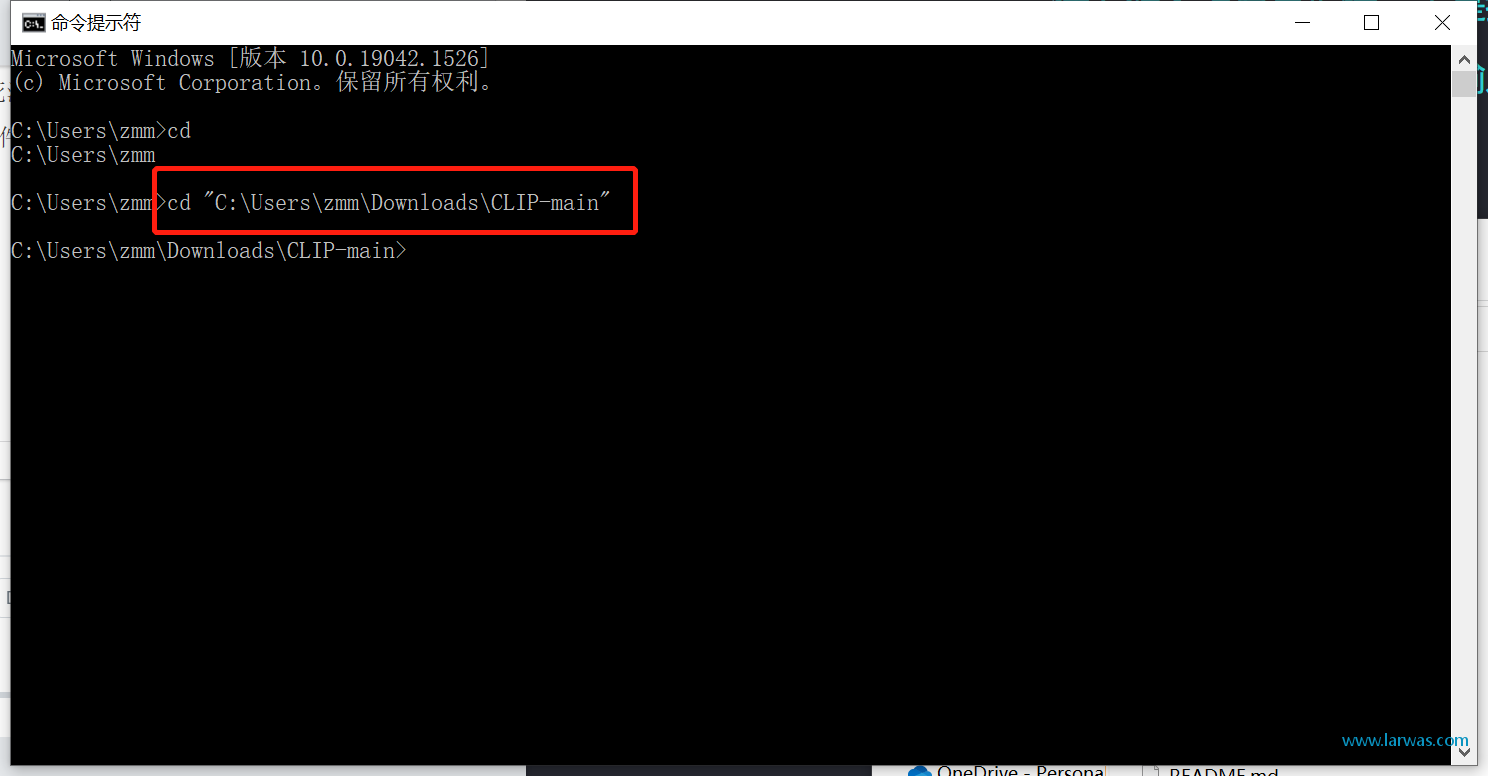
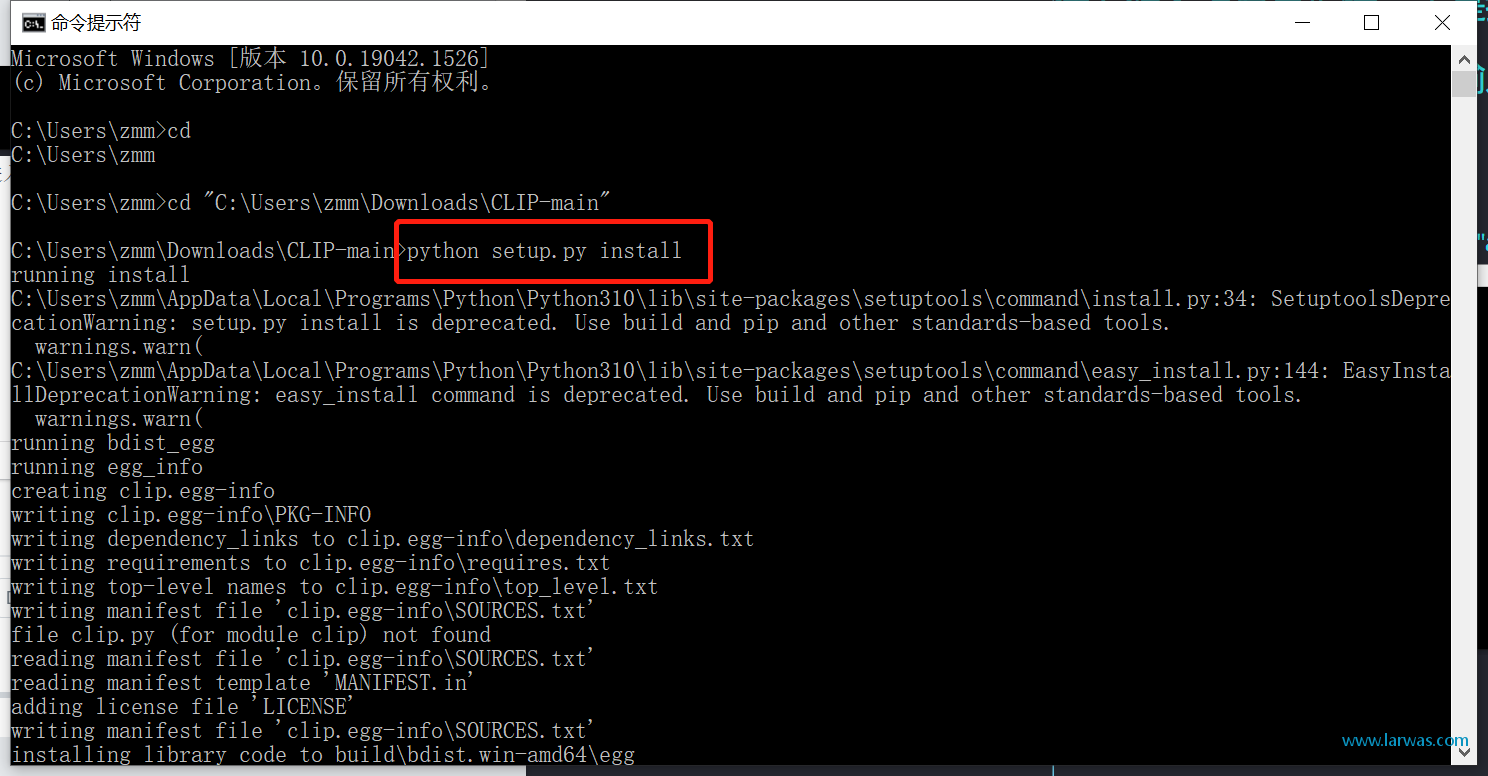 不要问我怎么知道这些python指令的,都是这7个小时的血泪经历自学的!
不要问我怎么知道这些python指令的,都是这7个小时的血泪经历自学的!
目前我遇到的问题就这两大类,如果遇到其他问题欢迎给我留言,我尽量一一解答
本文为Larwas原创文章,转载无需和我联系,但请注明来自larwas博客 https://larwas.com

- latest comments
- 总共0条评论
最新评论